IPhoneのモバイルデータ統計を自動的にリセットする方法

iPhoneのモバイルデータ統計を自動的にリセットする方法について詳しく解説します。ショートカットを利用して手間を省きましょう。
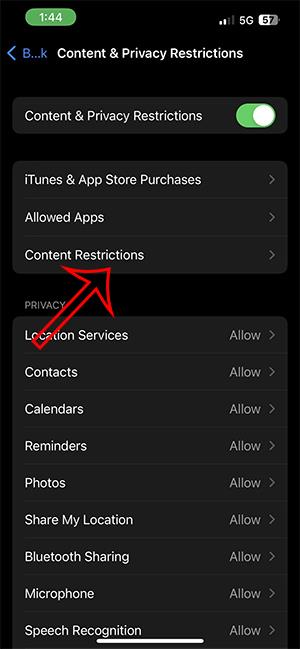
Apple Music は、それぞれの聴衆や聴き方の好みに適したさまざまなスタイルを備えた豊富な音楽ストアを提供します。また、音楽を聴く過程で、自分の音楽の興味や好みに合わないデリケートなコンテンツを誤って聴いてしまう可能性があります。そうであれば、非常に簡単な操作で Apple Music 上の機密性の高い曲を非表示にすることができます。以下の記事では、Apple Music で機密性の高い曲を非表示にする方法を説明します。
Apple Music で機密性の高い曲を非表示にする手順
ステップ1:
まず、「設定」に移動し、「スクリーンタイム」機能を選択します。次に、下にスクロールして [コンテンツとプライバシーの制限]をクリックします。
次に、コンテンツとプライバシーの制限機能を有効にし、 [コンテンツの制限]をクリックして調整する必要があります。
ステップ2:
次に、「音楽」、「ポッドキャスト」、「ニュース」、「フィットネス」をクリックして、これらのアプリケーションに表示されるコンテンツを調整します。

ステップ 3:
Apple Music、ニュース、ポッドキャスト、フィットネスでのわいせつなコンテンツを制限するには、「クリーンモード」をクリックする必要があります。
このモードを有効にすると、機密コンテンツは Apple Music に表示されなくなります。
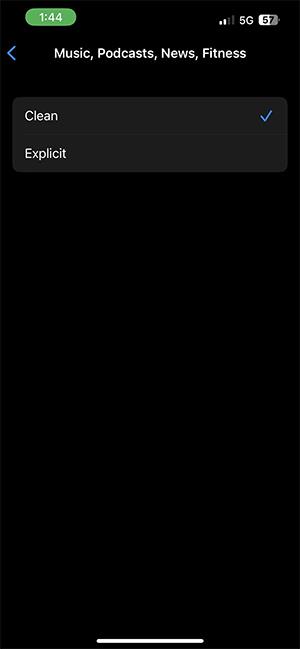
Apple Music Mac で機密性の高い曲を非表示にする方法
ステップ1:
Mac のインターフェイスで、左上隅にあるApple アイコンをクリックし、 [システム設定] を選択します。
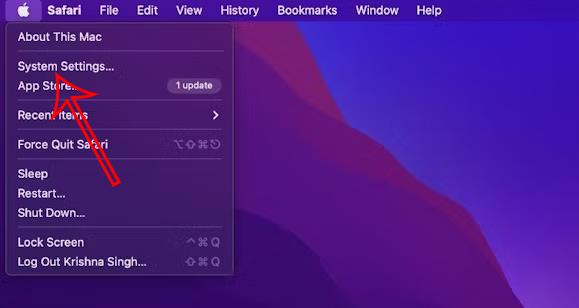
ステップ2:
新しいインターフェースでは、インターフェースの左端にある[スクリーンタイム] をクリックし、 [コンテンツとプライバシー]をクリックします。
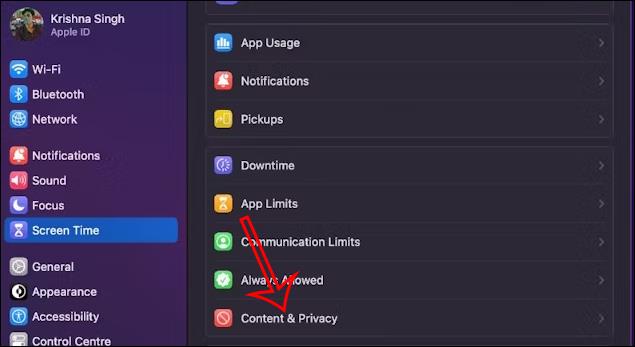
次に、コンテンツとプライバシー モードをオンにして、[ストアの制限]をクリックする必要があります。最後に、 「露骨な音楽、ポッドキャスト、およびニュースを許可するモード」をオフにする必要があります。
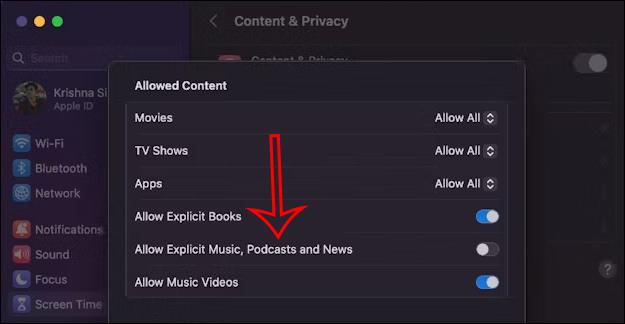
Apple Music Windows で機密性の高い曲を非表示にする手順
ステップ1:
Windows の Apple Music で、アカウント名をクリックし、歯車アイコンをクリックします。次に、 「制限」をクリックします。

ステップ2:
[コンテンツ制限] のドロップダウン三角形アイコンをクリックし、[露骨な音楽を許可する] と [ミュージック ビデオを許可する] のチェックを外します。
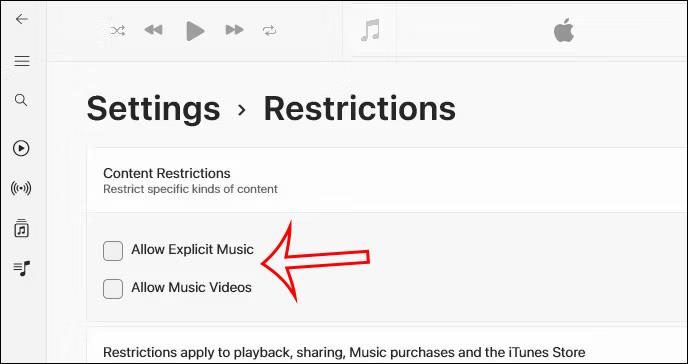
iPhoneのモバイルデータ統計を自動的にリセットする方法について詳しく解説します。ショートカットを利用して手間を省きましょう。
Zen Flip Clock アプリケーションは、iPhoneユーザーがフリップ時計を簡単に設定するための優れたオプションを提供します。
サッカー愛好家なら、このライブアクティビティ機能を活用し、iPhoneのロック画面に2022年ワールドカップのスコアを表示する方法をチェックしましょう。
初めての iPhone にインストールした最初の iOS アプリが何だったのか気になりますか?この記事では、その確認方法を詳しく解説します。
Apple がリリースしたばかりの iOS 16 バージョンには興味深い機能がたくさんありますが、Android で見たことのある機能もいくつかあります。
この記事では、iPhoneでビデオを自動的に繰り返す方法を詳しく解説します。ループ再生の手順を簡潔に説明し、便利なヒントも紹介します。
この記事では、iPadのNoteアプリで手書きのメモをコピーして貼り付ける最も簡単な方法を紹介します。iPadを使って手書きをデジタル化する方法を学びましょう。
iPhoneのメモに署名を挿入する方法をご紹介します。この機能は文書の保護に役立ち、コンテンツの盗用を防ぎます。
iPhoneでイベントカレンダーをロック画面に表示し、必要なときに簡単に確認できる方法を紹介します。今後のスケジュールを忘れないために、カレンダーのアプリケーションを活用しましょう。
iPad用Safariブラウザで、お気に入りバーを簡単に管理する方法について詳しく説明します。お気に入りバーを表示することで、ウェブサイトへのアクセスがより便利になります。








